Lektion 8: Wasserzeichen mit PhotoImpact erstellen
Hier zeige ich Euch, wie Ihr mit PhotoImpact ganz leicht ein eigenes Wasserzeichen erstellen könnt, und somit Euren
Bildern auf besondere Art und Weise Euren persönlichen Stempel aufdrücken könnt.
Schritt 1:
Öffnet eine neue Datei z.B in der Größe 200×200 Pixel, Farbe: Weiss.
Jetzt könnt Ihr mit dem Textwerkzeug Euren Namen reinschreiben und hier könnt Ihr einen netten Font und die
Schriftgröße festlegen.
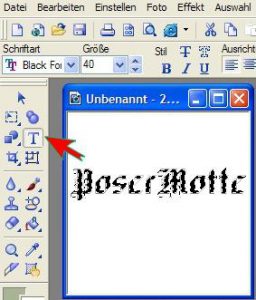
Schritt 2:
Ihr könnt Euren Namen nun noch nach Belieben verzieren, wie z.B. mit einer schönen Ranke oder einem Blatt, oder was
euch gerade so gefällt.
Geht dafür auf das Pfad-Zeichenwerkzeug und dort auf Benutzerdefinierte
Formen. Hier sind bereits viele Formen vorgegeben…
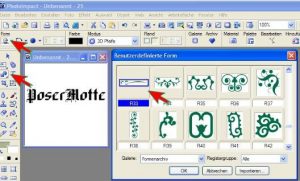
Ich habe hier für meine Verzierung R33 ausgewählt…Jeder wie er mag 🙂
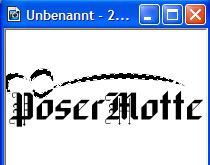
Klickt die Ranke an und klickert dann auf die rechte Mouse-Taste, um dieses Bild zu verdoppeln.
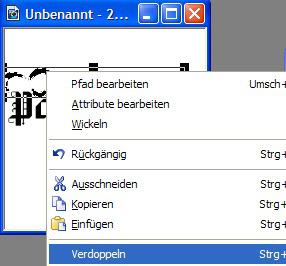
Setzt es mit dem Verschiebe-Werkzeug unter euren Schriftzug.
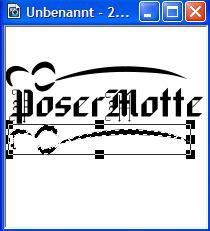
Um das Ganze auch nett darzustellen, drehe und spiegele ich diese Verzierung wie folgt.
| Schritt 1 | Schritt 2 |
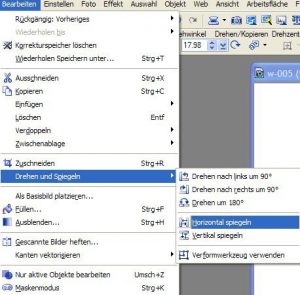 |
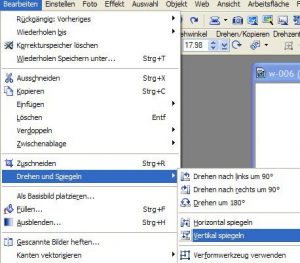 |
So schaut es nun aus….

Nun binden wir erst einmal alles ein, das macht ihr mit der rechten Mouse-Taste und dann auf alles einbinden..
Klickt oben im Menu auf Effekte Füllungen und Texturen und dann auf Relief..
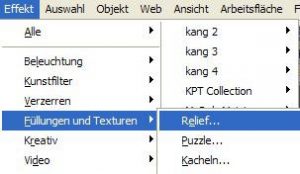
Dort könnt ihr ausprobieren, welche Art des Reliefs euch besser gefällt. Ihr könnt ja alles durch den Rückwärtspfeil wieder
rückgängig „klickern“..
Zwischenergebnis:

Trara – jetzt schaut das Ganze ja noch recht unerquicklich aus! *lol*
Also verwenden wir das Standardwerkzeug und treffen eine Auswahl,
indem wir die linke Maustaste gedrückt halten und um unsere Schrift mit Verzierung eine „Rand“ ziehen…

So sollte das dann auch bei euch ausschauen…
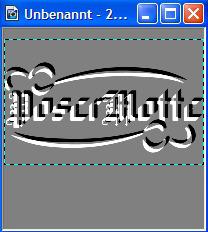
Nun wandeln wir das Objekt um. Dazu gehen wir in ⇒ Objekt – Objekt umwandeln…
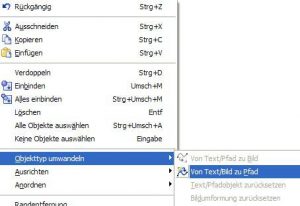
Nachdem das Bildchen umgewandelt ist, könnt ihr es ganz einfach in eure Trickkiste ziehen.
Vergebt eurem Bild einen Namen….(meine heißen alle gleich, aber das sei jedem selbst überlassen…
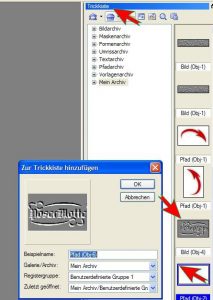
Öffnet euer Bild, welches Ihr mit einem Wasserzeichen kennzeichnen wollt.

Danach klickt ihr in die Trickkiste und mit einem Doppel-Klick holt ihr euer Wasserzeichen in euer Bild.
Wie ihr seht, schaut es so ganz und gar nicht „wässrig“ aus, das wollen wir jetzt ändern.
Rechte Mouse-Taste ⇒ Objekteigenschaften ⇒Hartes Licht auswählen…
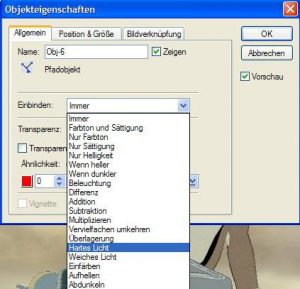
Und schon schaut´s so aus….

Fertig -so schaut nun mein fertiges Bildchen aus inclusive eines erstellten Wasserzeichens!

Es gibt natürlich auch noch andere Arten und Möglichkeiten, ein Wasserzeichen zu erzeugen.
Wie hier – in meinem nächsten Beispiel – mit Hilfe eines schönes Tubes, die es zuhauf im Netz zu finden gibt.
Nehmt euch also ein kleines Bildchen evtl. habt ihr es bereits auch schon in Eurer Trickkiste abgespeichert.
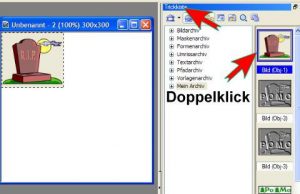
Ich habe hier einen Grabstein ausgewählt….aber auch das sei Geschmackssache und jeder kann das so machen,
wie er gerne möchte!
Gehe wieder auf das Textwerkzeug, erstelle einen Schriftzug wie bereits oben geschrieben…
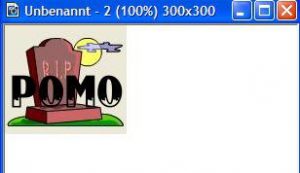
Binde alles ein und klicke wiederum auf ⇒Effekt ⇒ Füllungen und Texturen ⇒ Relief.
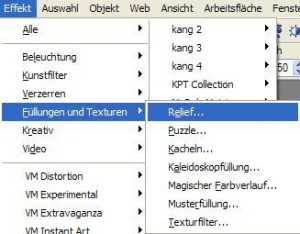
Und schon schaut das Ganze so aus:
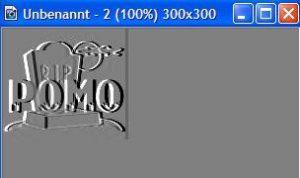
Wir wählen wiederum das Standard-Auswahlwerkzeug
und grenzen das Bildchen mit gedrückter Maus-Taste ein und ziehen es wieder in die Trickkiste.
| Schritt 1 | Schritt 2 | Schritt 3 |
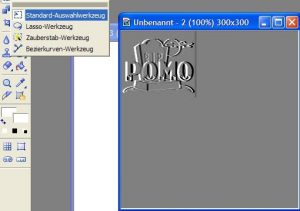 |
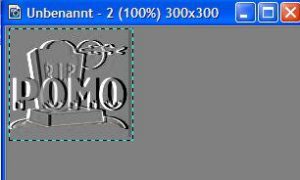 |
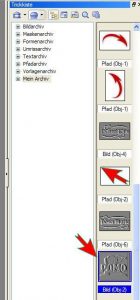 |
Dann öffnen wir wieder ein Bildchen, welches wir mit dem Wasserzeichen verzieren wollen.

Die folgende Schritte sind bereits oben schon einmal erklärt.
⇒Rechtsklick auf das Wasserzeichen ⇒ Objekteigenschaften ⇒ Hartes Licht
Nun könnt ihr das Wasserzeichen platzieren,
egal – wo ihr gerne möchtet und mit dem Verformwerkzeug könnt ihr es auch noch verkleinern…
So schaut das Ganze dann fertig aus ♥

Viel Spass beim Nacharbeiten…
Es gibt natürlich auch noch weitere Möglichkeiten und im Verlaufe der Zeit und des Arbeitens mit PhotoImpact
kommen euch wahrscheinlich auch ganz viele Ideen.
Hier noch ein kleines Beispiel,
welches ich jetzt nicht unbedingt mit Bildern auskleiden möchte, da die Arbeitsschritte ja bereits oben beschrieben sind…
- Ich nehme einen „Bild-Font“ wie WingDings,
- stelle einen Buchstaben als Bildform daher, wähle eine andere Schrift und dann die Arbeitsschritte,
- wie bereits bildlich angegeben..
⇒ Das ist WingDings (oder Sonderzeichen)
- Es gibt aber auch Schriftarten, die bereits verziert sind, auch hiermit kann man wunderschöne Wasserzeichen erstellen.
Cupido – Schule – Glueckskaefer – Clownslachen
So diese Schriftarten habe ich mir hier zusammengesucht, um euch nur ein paar Bespiele zu zeigen..
© 2019 by kububa